Arduino UNO R4 - RTC
Ce tutoriel vous explique comment utiliser l'Arduino UNO R4 avec RTC (horloge en temps réel). En détail, nous apprendrons :
- Comment connecter le RTC de l'Arduino UNO R4 à une batterie de secours
- Comment programmer l'Arduino UNO R4 pour obtenir la date et l'heure (secondes, minutes, heures, jours, mois, années) à partir du RTC
- Comment programmer l'Arduino UNO R4 pour mettre à jour la date et l'heure du RTC à partir d'Internet via le NTP (Network Time Protocol)

Préparation du matériel
Ou vous pouvez acheter les kits suivants:
| 1 | × | Kit de Démarrage DIYables STEM V4 IoT (Arduino inclus) | |
| 1 | × | Kit de Capteurs DIYables (30 capteurs/écrans) | |
| 1 | × | Kit de Capteurs DIYables (18 capteurs/écrans) |
À propos de l'horloge en temps réel sur l'Arduino UNO R4
À la fois l'Arduino UNO R4 Minima et la version WiFi disposent d'une horloge en temps réel (RTC) intégrée dans leur microcontrôleur principal. Cette horloge en temps réel (RTC) permet à vos projets Arduino de suivre la date et l'heure même lorsque la carte est éteinte momentanément. Vous pouvez accéder et contrôler la RTC à l'aide de la bibliothèque RTC incluse dans l'IDE Arduino lorsque vous installez le paquet de cartes pour votre Arduino UNO R4. La bibliothèque permet de définir la date et l'heure actuelles, de lire la date et l'heure actuelles et de régler des alarmes pour des moments précis.
Cependant, il y a un point crucial à considérer concernant l'alimentation de secours :
- Arduino UNO R4 Minima: Arduino UNO R4 Minima n'a pas de batterie de sauvegarde dédiée pour le RTC. Cela signifie que si la carte perd complètement l'alimentation, le RTC se réinitialise, et vous devrez régler l'heure à nouveau lorsque vous la rallumerez.
- Arduino UNO R4 WiFi: Arduino UNO R4 WiFi n'inclut pas de batterie de sauvegarde pour le RTC. Cependant, il offre une solution pour utiliser une batterie de sauvegarde externe pour le RTC. Vous pouvez connecter une batterie externe pour alimenter le RTC sur l'Arduino UNO R3 WiFi via la broche VRTC (Voltage for Real-Time Clock). En fournissant une tension externe (entre 1,6 V et 3,6 V) à cette broche, vous pouvez fournir une alimentation de secours au RTC. Cela garantit que l'horloge continue de fonctionner même lorsque l'alimentation principale est hors tension, ce qui vous permet de conserver les réglages de l'heure.
Vous pouvez fournir une alimentation de secours pour l'horloge en temps réel (RTC) en utilisant deux piles AA avec un porte-piles, comme indiqué dans le schéma de câblage ci-dessous.
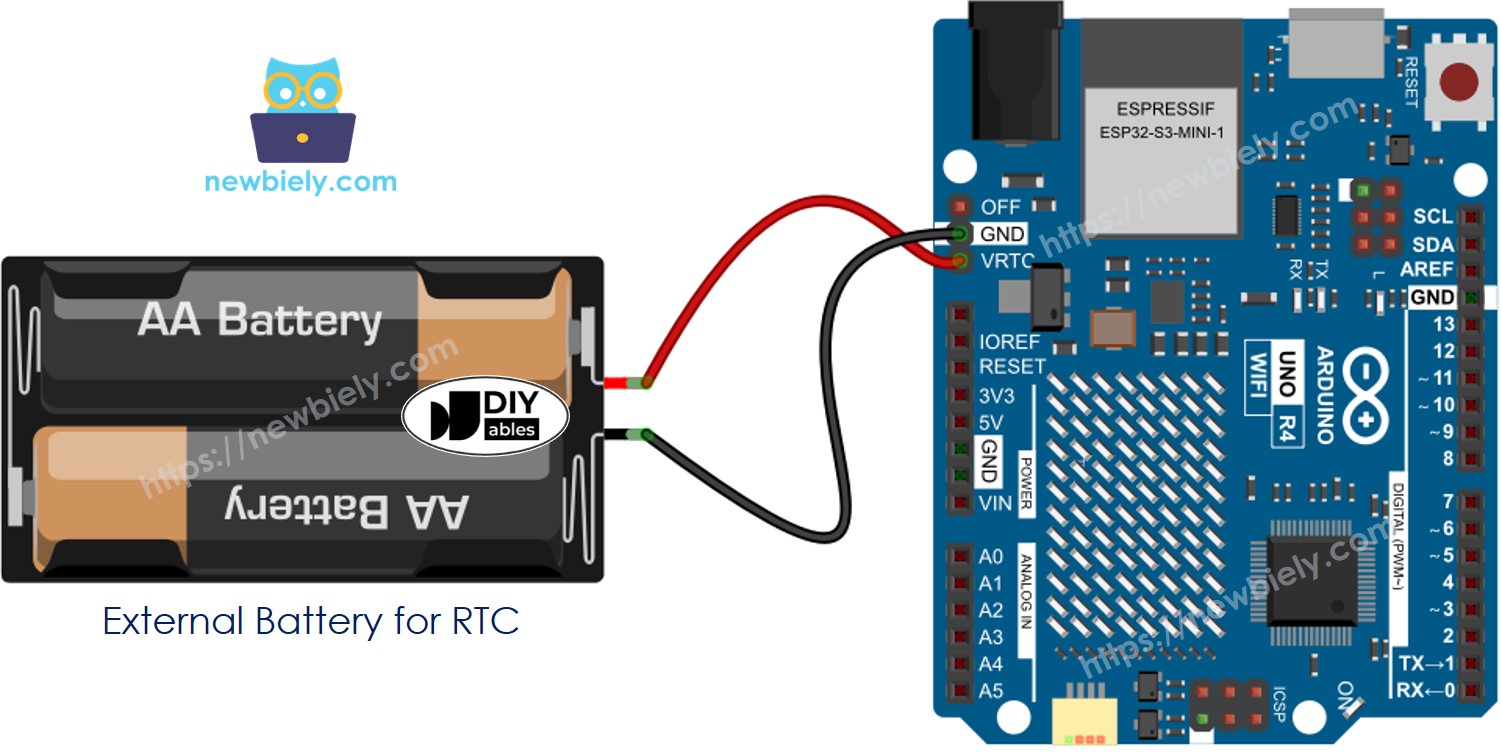
Cette image a été créée avec Fritzing. Cliquez pour agrandir l'image.
Voir Comment alimenter l'Arduino UNO R4..
※ Note:
Cette source d'alimentation par batterie est uniquement pour le RTC. Vous devez alimenter l'Arduino UNO R4 via une alimentation séparée.
Comment programmer le RTC sur l'Arduino UNO R4
- Ajouter la bibliothèque:
- Initialiser l'horloge temps réel :
- Vérifiez si le RTC est configuré ou non; sinon, définissez la date et l'heure.
- Affiche la date et l'heure du module d'horloge
Arduino UNO R4 Code – Comment obtenir la date et l'heure
Étapes rapides
Suivez ces instructions étape par étape :
- Si c’est votre première utilisation de l'Arduino UNO R4 WiFi/Minima, reportez-vous au tutoriel sur Arduino UNO R4 - Installation du logiciel..
- Si vous utilisez l'Arduino UNO R4 WiFi, connectez l'Arduino UNO R4 WiFi à la batterie de secours selon le schéma fourni.
- Connectez la carte Arduino UNO R4 à votre ordinateur à l'aide d'un câble USB.
- Lancez l'IDE Arduino sur votre ordinateur.
- Sélectionnez la carte Arduino UNO R4 appropriée (par exemple Arduino UNO R4 WiFi) et le port COM.
- Copiez le code et collez-le dans l'IDE Arduino.
- Modifiez l'heure dans le code pour qu'elle corresponde à votre heure actuelle.
- Appuyez sur le bouton Upload dans l'IDE Arduino pour envoyer le code à l'Arduino UNO R4.
- Ouvrez le moniteur série.
- Vérifiez le résultat dans le moniteur série.
Tout semble aller bien, mais attendez ! Il pourrait y avoir un problème dans les scénarios suivants :
- Vous utilisez un Arduino UNO R4 WiFi sans batterie de secours ou un Arduino UNO R4 Minima.
- L'Arduino perd temporairement son alimentation et redémarre. Il règle alors l'heure actuelle sur celle spécifiée dans le code, mais le temps réel s'est écoulé. Cela entraîne des informations d'heure incorrectes.
Solutions pour ceci :
- Utilisez une source d'alimentation stable pour l'Arduino.
- Utilisez une batterie de secours stable (ne fonctionne que sur l'UNO R4 WiFi).
- Mettez à jour l'heure de l'horloge RTC via Internet à l'aide du Protocole NTP (NTP) à chaque redémarrage de l'Arduino (nécessite une connexion Internet).
Voyons comment utiliser le NTP pour mettre à jour l'heure du RTC de l'Arduino UNO R4 :
Code Arduino UNO R4 – Mise à jour de l'heure RTC via NTP
Étapes rapides
- Ouvrez le Gestionnaire de bibliothèques en cliquant sur l'icône Gestionnaire de bibliothèques sur le côté gauche de l'IDE Arduino.
- Recherchez « NTPClient » et localisez le NTPClient de Fabrice Weinberg.
- Cliquez sur le bouton Install pour ajouter la bibliothèque NTPClient.
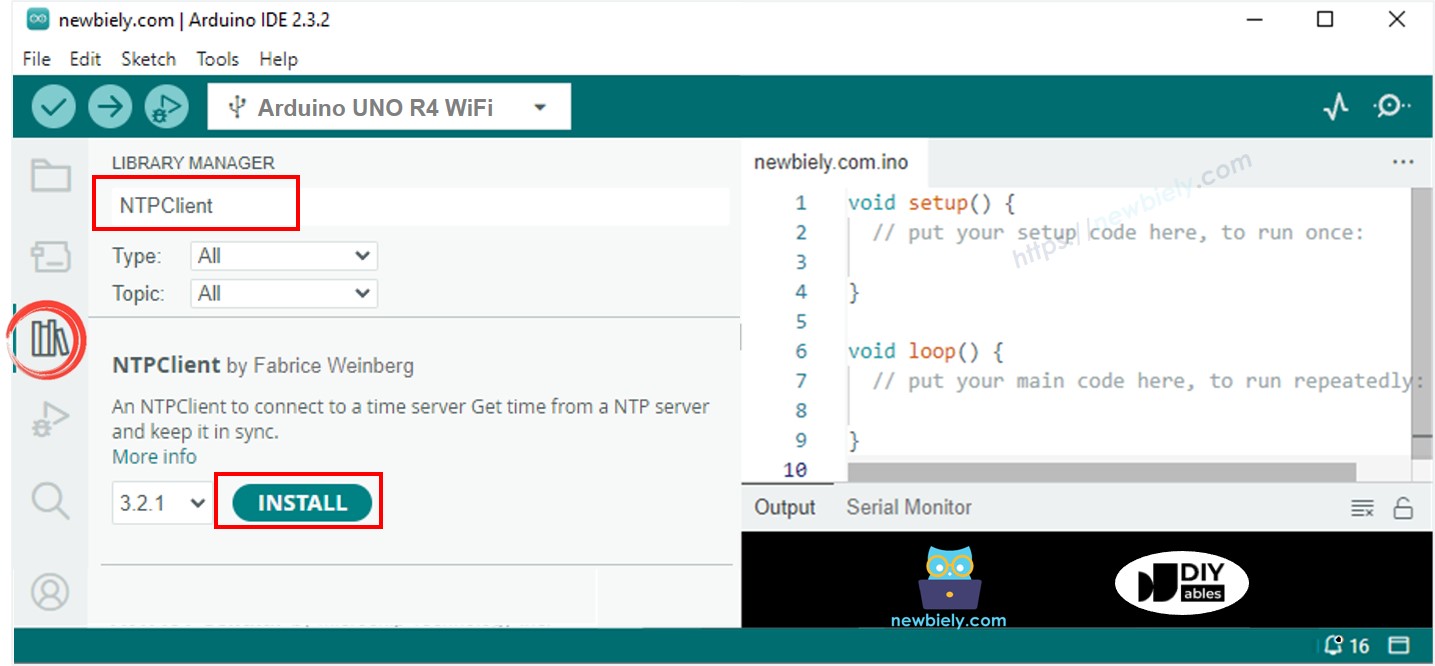
- Copiez le code et collez-le dans l'IDE Arduino.
- Modifiez le SSID WiFi et le mot de passe dans le code pour correspondre à vos identifiants réseau
- Appuyez sur le bouton Upload dans l'IDE Arduino pour téléverser le code sur l'Arduino UNO R4.
- Ouvrez le Moniteur série.
- Vérifiez le résultat dans le Moniteur série.
